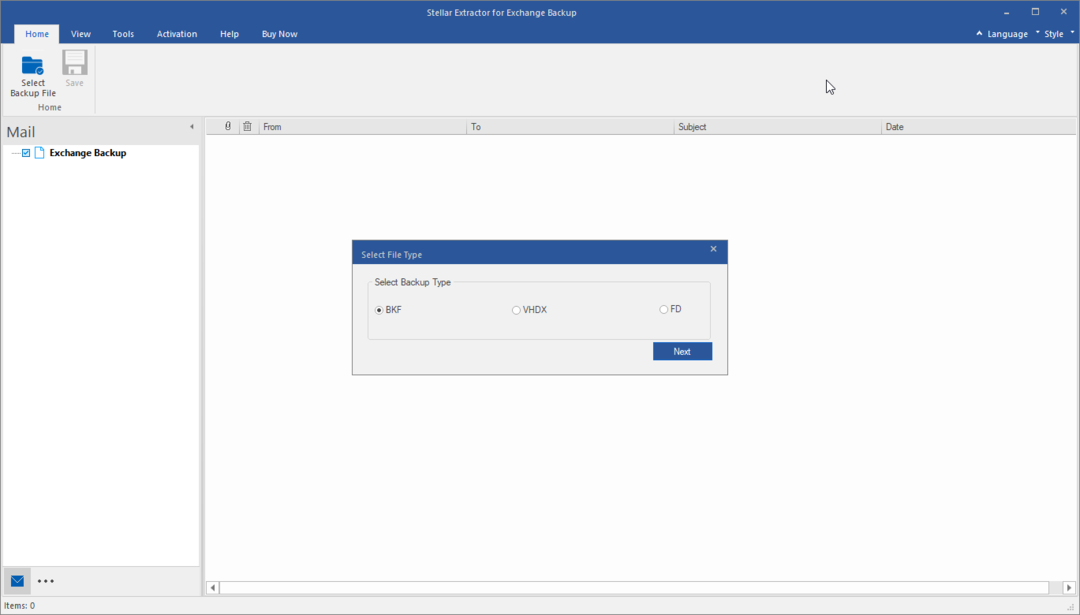Selle tegemiseks järgige samm-sammult juhiseid
- Esimene samm on kontrollida või installida arvutisse installitav Windows PowerShell ISE. Kui ei, saate selle Microsoft Store'ist alla laadida.
- Samuti peate töö probleemideta tegemiseks käivitama PowerShell ISE administraatoriõigustega.
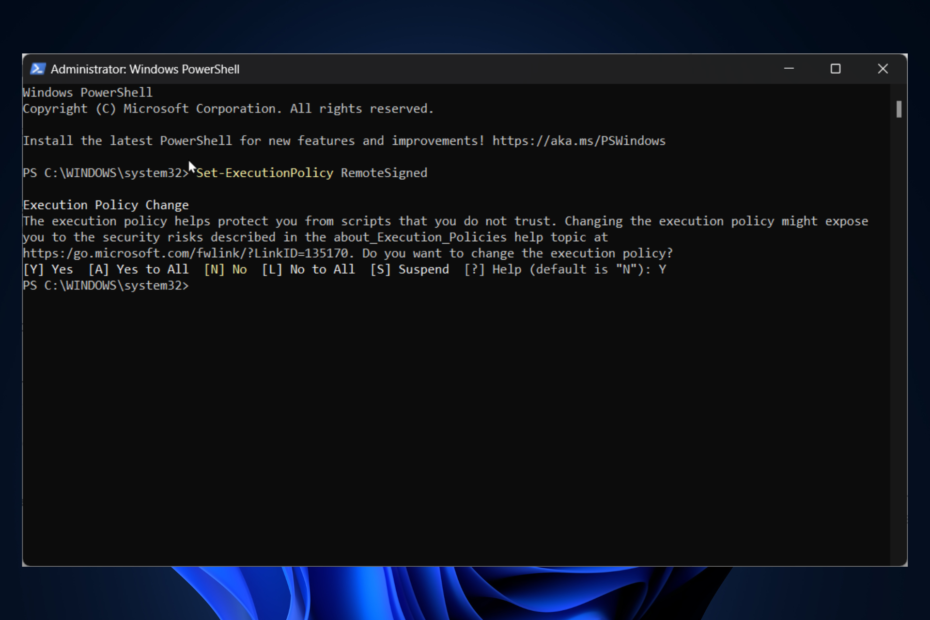
XINSTALLIMINE Klõpsates ALLALAADIMISE FAILIL
See tarkvara parandab tavalised arvutivead, kaitseb teid failide kadumise, pahavara ja riistvaratõrgete eest ning optimeerib teie arvuti maksimaalse jõudluse saavutamiseks. Parandage arvutiprobleemid ja eemaldage viirused kohe kolme lihtsa sammuga:
- Laadige alla Restoro PC Repair Tool mis on kaasas patenteeritud tehnoloogiatega (patent olemas siin).
- Klõpsake Alusta skannimist et leida Windowsi probleeme, mis võivad arvutiprobleeme põhjustada.
- Klõpsake Parandage kõik arvuti turvalisust ja jõudlust mõjutavate probleemide lahendamiseks.
- Restoro on alla laadinud 0 lugejad sel kuul.
Olenemata sellest, kas soovite hallata postkasti, levigruppe, kalendri- ja kontaktüksusi või õigusi,
Exchange Online PowerShell moodul on abiks.Exchange Online PowerShelli mooduli installimine Windows 11-sse on lihtne protsess, mis hõlmab mõnda sammu.
See ajaveeb juhendab teid selle Windowsi installimise toimingute kaudu. Alustame!
Mida saan teha Exchange Online PowerShelli mooduli installimiseks operatsioonisüsteemi Windows 11?
Enne täpsemate tõrkeotsingu toimingute alustamist peaksite kaaluma järgmiste kontrollide tegemist.
- Exchange Online'i konto Exchange PowerShelli mooduli kaudu ühenduse loomiseks ja haldamiseks.
- Kui kasutate PowerShelli Windowsi versioonis, mis on vanem kui Windows 8 või Windows Server 2012, peate installima Windows Management Framework 3.0 või uuema Microsofti veebisaidilt.
- Käskude installimiseks ja käivitamiseks peate sisse logima administraatori õigustega.
- Samuti veenduge, et teil oleks usaldusväärne Interneti-ühendus.
1. Määrake täitmispoliitika
Vihje
Te ei saa ilma loata PowerShellis skripte installida ega alla laadida. Peate määrama mõned täitmisreeglid, mis võimaldavad meil installida väliseid skripte.
- Vajutage nuppu Windows võti, tüüp PowerShellja klõpsake Käivitage administraatorina.
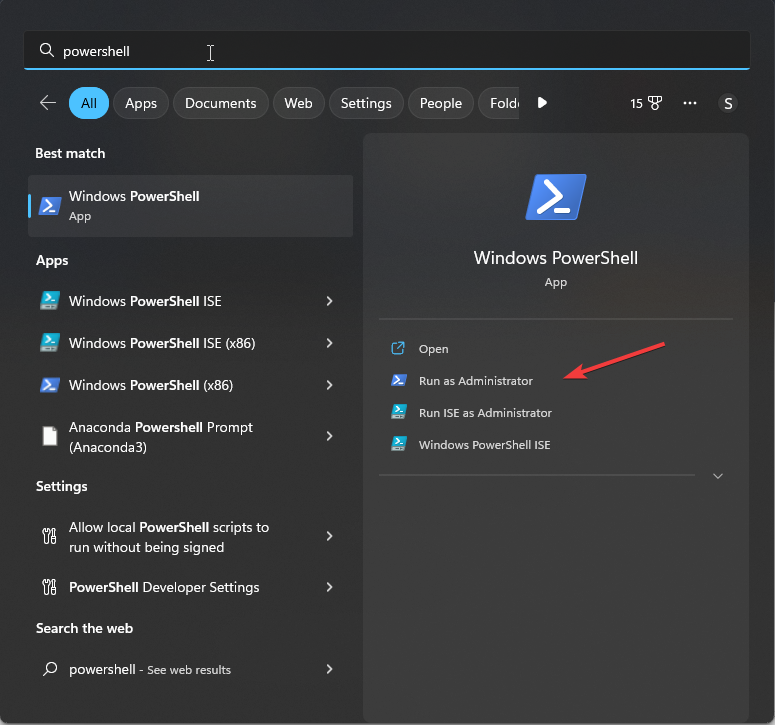
- PowerShelli täitmispoliitika määramiseks tippige järgmine käsk ja vajutage sisestusklahvi:
Set-ExecutionPolicy RemoteSigned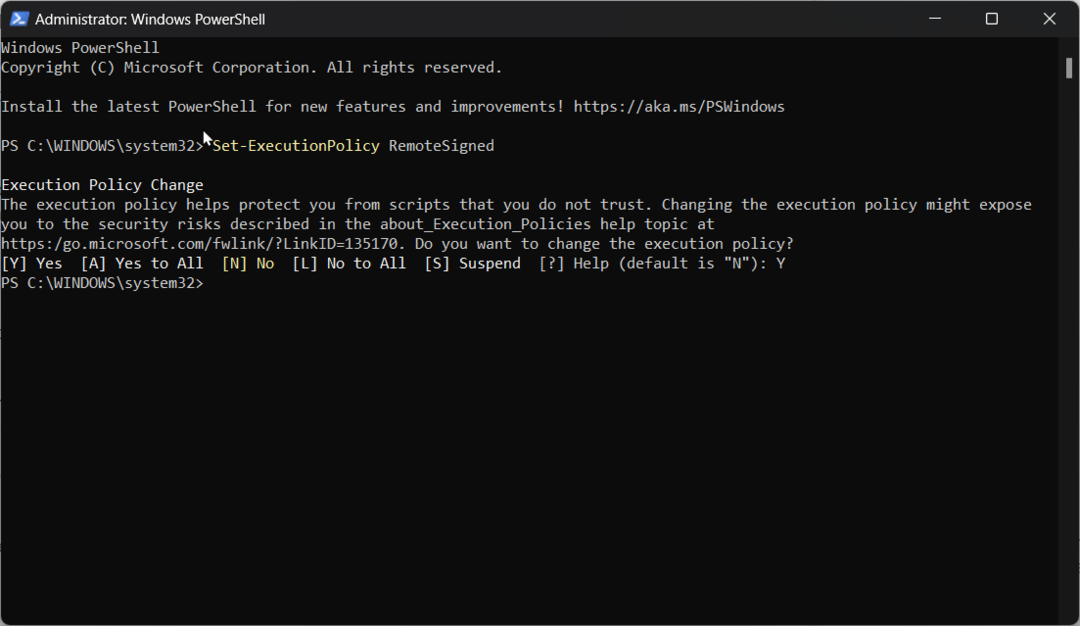
- Tüüp Y täitmispoliitika muutmiseks vajutage sisestusklahvi.
- MSVCR71.dll ei leitud: 5 viisi selle parandamiseks
- D3dx9_42.dll ei leitud: kuidas seda viie sammuga parandada
- PDF-id avanevad Adobe'i asemel Chrome'is? Kuidas seda muuta
2. Installige PowerShellGeti moodul
- Sisestage PowerShellGeti installimiseks järgmine käsk ja vajutage sisestusklahvi:
Installimoodul PowershellGet -Force
- Kui saate NuGeti pakkuja installida, vajutage Y ja seejärel Enter.
- Täitmispoliitika muutmiseks kopeerige ja kleepige järgmine käsk:
Get-ExecutionPolicy - Installitud moodulite loendi vaatamiseks kasutage käsku get module cmdlet:
Get-Module PowerShellGet
3. Installige Exchange Online PowerShelli moodul
- Kopeerige ja kleepige järgmine käsk vajutage sisestusklahvi:
Installimoodul – ExchangeOnlineManagementi nimi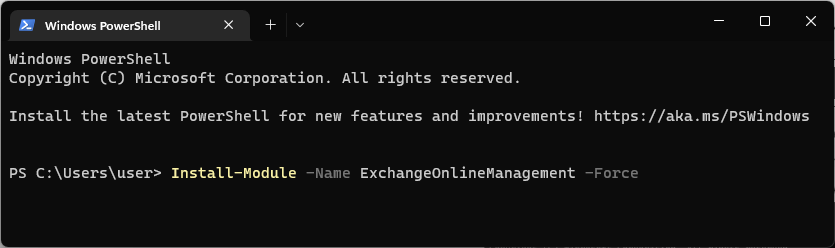
- Kui küsitakse, vajutage Y ja seejärel Enter.
Niisiis, need on sammud, mida peate Exchange Online PowerShelli mooduli installimiseks järgima. Kui tahad teada Kuidas ühendada Exchange Online PowerShelli moodul, vaadake seda siit.
Proovige neid ja kui teil on probleeme või küsimusi, mainige neid allolevates kommentaarides. Oleme siin, et aidata!
Kas teil on endiselt probleeme? Parandage need selle tööriistaga:
SPONSEERITUD
Kui ülaltoodud nõuanded ei ole teie probleemi lahendanud, võib teie arvutis esineda sügavamaid Windowsi probleeme. Me soovitame laadige alla see arvutiparandustööriist (hinnatud saidil TrustPilot.com suurepäraseks), et neid hõlpsalt lahendada. Pärast installimist klõpsake lihtsalt nuppu Alusta skannimist nuppu ja seejärel vajutada Parandage kõik.